Apakah Anda ingin mengupload video atau foto Anda di YouTube, TikTok, Instagram, atau platform media sosial lainnya? Anda dapat menggunakan aplikasi atau situs web zoom-in online apa saja untuk meng-zoom atau menyesuaikan dimensi dan ukuran dari video dan foto Anda hanya dalam hitungan detik. Zooming berarti memperbesar foto dengan sedemikian rupa sehingga detail foto dapat menjadi lebih jelas dan terlihat. Zooming pada foto dapat dilakukan dengan berbagai cara, mulai dari zooming pada foto secara online hingga zooming melalui lensa kamera Anda, dll.
Orang-orang pasti ingin meng-zoom video dan foto mereka tanpa merusak resolusinya. Resolusi foto juga menentukan apakah Anda dapat meng-zoom foto tanpa mengurangi kualitasnya. Selain itu, foto dan video yang diperbesar menggunakan Kecerdasan Buatan dan teknologi pembelajaran mesin akan memungkinkan Anda menghasilkan gambar beresolusi tinggi.
Pada artikel ini
Bagian 1. Bagaimana Cara Meng-zoom Foto Secara Online?
LunaPic adalah situs web pengedit foto untuk zoom foto yang sepenuhnya gratis. Program ini dikembangkan sama seperti aplikasi pengeditan foto Windows sebelumnya. LunaPic bahkan dapat terbilang sebagai pengedit foto yang secara umum menghadirkan semua fitur. Program ini juga berada di basis yang sama dengan aplikasi software pengeditan terkemuka lainnya. Tentu saja fasilitas zoom juga dihadirkan oleh LunaPic.
Anda juga harus meng-zoom gambar Panorama dan Makro untuk mengamati detail kecilnya, yang akan membuat mata Anda terpesona. Anda dapat dengan cepat melihat gambar tersebut melalui fitur zoom-in LunaPic, berikut adalah langkah-langkah untuk meng-zoom gambar secara online:
- Upload foto pilihan Anda dalam format JPG atau PNG langsung ke LunaPic, atau Anda bahkan dapat menyeret dan melepas foto Anda.
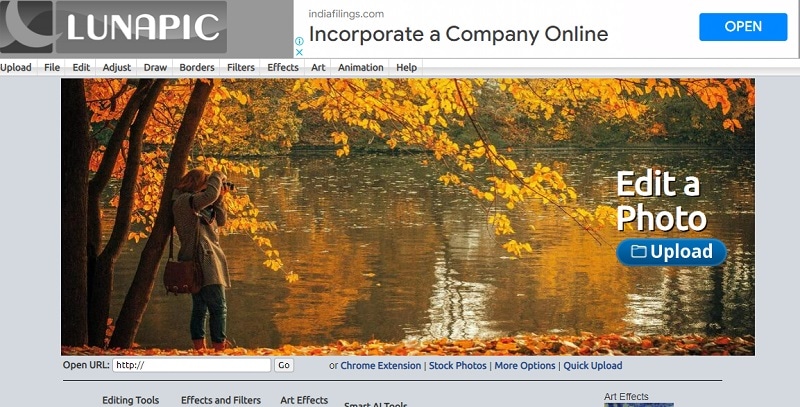
- Sekarang, klik pada penggeser perbesar/perkecil yang terletak di bagian bawah layar untuk zooming gambar Anda.
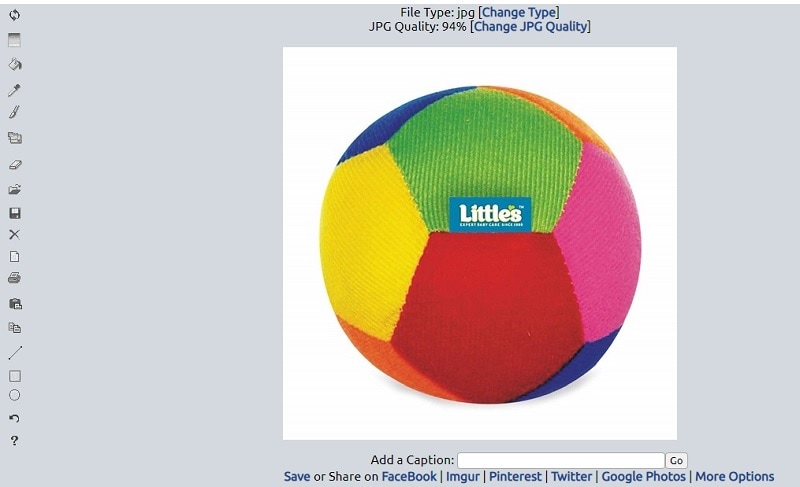
- Fokus pada bagian foto tertentu saat Anda ingin meng-zoom in dan melakukan pengeditan yang diperlukan.
- Setelah selesai, Anda dapat memperkecil tampilannya dengan penggeser untuk melihat gambar sebenarnya, kemudian klik 'Download' untuk menyimpannya.
Anda kini telah selesai zooming foto Anda secara online.
Bagian 2. Bagaimana Cara Meng-zoom Video Secara Online?
Kapwing adalah sebuah pengedit untuk zoom-in video secara online dan gratis. Anda dapat menggunakannya dengan mudah dengan cara mengikuti langkah-langkah yang disebutkan di dalam panduan ini, dan panduan ini juga akan menyajikan solusi modifikasi video yang ampuh bagi semua kreator video.
Kapwing adalah software NLE/Non-Linear Editing yang berarti Anda dapat mengatur ulang, meng-trim, menambahkan, dan melakukan beberapa hal dengan klip video Anda dalam satu timeline. Kreator konten bahkan dapat menggabungkan atau menyambung klip video, mengupload musik, membuat subtitel, meng-overlay gambar dan teks, memotong dan men-trim inline, serta menambahkan efek transisi di sini.
Berikut adalah langkah-langkah untuk meng-zoom video secara online dengan Kapwing:
Langkah ke-1 Temukan Video Anda
- Anda harus mengetahui lokasi di mana Anda dapat mengakses video Anda. Anda dapat menyalin URL video jika Anda ingin menggunakan sebuah video online. Selain itu, Anda juga dapat mengambil video dari Twitter, YouTube, Instagram, Facebook, dan platform internet berbagi video penting lainnya.
- Selanjutnya, ketuk kanan pada URL di bagian atas halaman web atau klik kanan saat video mulai diputar. Sekarang, klik 'Salin Tautan', lalu upload videonya.
- Pastikan untuk mendapatkan video dari browser file jika Anda ingin mengedit rekaman video Anda atau video lain yang telah Anda download di perangkat Anda.
Langkah ke-2 Upload Video ke Kapwing Studio
- Mengupload video di Kapwing ini sangatlah mudah. Cari 'Kapwing.com' di browser web Anda, ketuk 'Get Started'. Anda dapat langsung mengetuk 'New Project' diikuti dengan 'Start with Studio' jika Anda sudah pernah masuk sebelumnya.
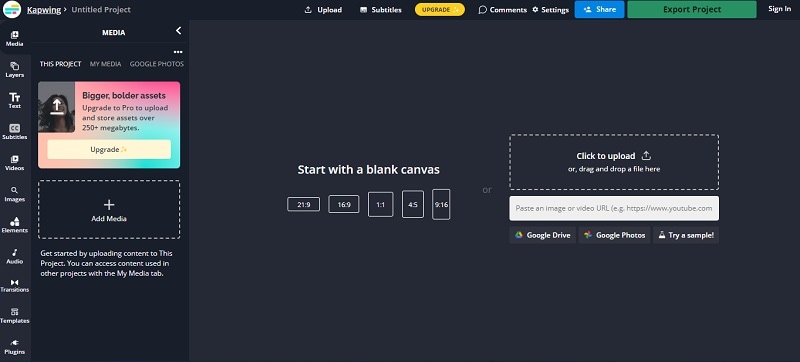
- Anda akan diarahkan ke Kapwing Studio online, di mana Anda dapat meng-zoom in video secara online. Anda bahkan dapat menggunakan semua program pengedit video dan foto Kapwing.
- Jika Anda ingin mengupload video apa pun dari tablet, hp, atau komputer, maka Anda harus menekan 'Klik untuk Mengupload', sehingga Anda menemukan file yang ingin Anda edit di browser file.
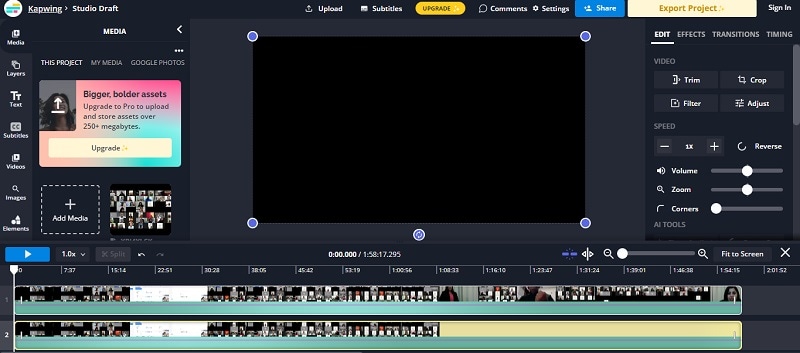
- Jika Anda ingin zoom in video secara online, ketuk 'Paste an image or video URL.'. Selanjutnya, klik ganda (jika Anda menggunakan tablet atau hp) atau klik kanan pada opsi, dan ketuk 'Paste'.
Kapwing akan melakukan keajaibannya dan mentransfer video Anda ke studionya.
Langkah ke-3 Ubah Ukuran dan Crop
- Anda dapat zoom in bagian mana saja pada video yang diinginkan setelah Anda berhasil mengupload video di Kapwing Studio. Pilih sebuah layer video, lalu ketuk 'Crop' yang terletak di menu sebelah kanan untuk zooming in video. Di sini, Anda dapat mengklik dan menyeret tepian atau sudut mana pun untuk mengubah frame video Anda. Anda bahkan dapat memilih dimensi video di menu sebelah kanan.
- Jika Anda menginginkan ukuran video yang akurat, maka Anda bisa memilih 'Custom Size' di menu sebelah kanan, masukkan tinggi dan lebar video yang Anda inginkan. Kemudian, pilih 'Lock Aspect Ratio' untuk mengubah ukuran video serta mempertahankan rasio aspek, jika tidak, Anda juga dapat memasukkan dimensinya secara manual.
Langkah ke-4 Ekspor dan Download
- Setelah Anda mengedit dan meng-zoom in video Anda hingga sempurna, pilih 'Export' yang terletak di sudut kanan atas.
- Selanjutnya, Kapwing akan melakukan keajaibannya dan video Anda pun dapat segera di download.
- Setelah pemrosesan video, klik 'Download' yang ada di sisi kanan layar Anda.
Bagian 3. Tip dan Pertanyaan yang Sering Ditanyakan tentang Zoom Video
1. Bagaimana cara zoom in gambar yang buram?
Upload gambar buram atau seret dan lepaskan gambar pada aplikasi pengedit foto ini. Kemudian, cari penggeser Zoom out/in di ujung kiri bawah pengedit Anda. Terakhir, klik pada ikon '+' untuk meng-zoom in gambar buram dan melihat dengan lebih jelas.
2. Bagaimana cara meng-zoom in gambar dalam video?
Anda harus mengklik 'More Tool', lalu mengetuk 'Pan and Zooom' untuk meng-zoom in gambar dalam video. Nah, sekarang Anda perlu mengetuk logo 'Zoom In' dan menyeretnya ke arah video Anda. Setelah Anda berhasil memasukkan efek ini, sebuah panah beserta titik akhir dan titik awal akan muncul di timeline video Anda.
3. Aplikasi apa yang memungkinkan Anda meng-zoom in video?
Zoomy memungkinkan Anda untuk meng-zoom in video. Ini adalah sebuah aplikasi unik yang dibuat khusus untuk story Instagram dan juga menawarkan efek zoom yang dapat membantu Anda mendapatkan foto yang luar biasa.
Kesimpulan
Pengedit zoom online video dan foto standar akan berguna apabila Anda ingin mengatur ukuran gambar dan juga video. Aplikasi-aplikasi pengedit ini menggunakan teknologi AI dan pembelajaran mesin untuk membuat gambar beresolusi tinggi. Ini semua karena formula pemrosesan cerdas dari program pembesar foto dan video online apa pun, sehingga dapat menghasilkan foto beresolusi tinggi dengan mudah. Jika Anda ingin meng-zoom in foto dan video, maka Anda harus menggunakan program online yang terkemuka agar hasilnya juga baik. Kualitas foto Anda tetap terjaga bahkan setelah gambar melalui proses zoom-in.


